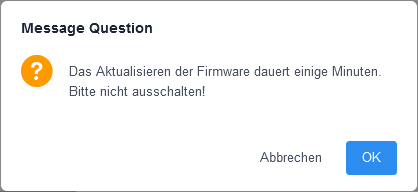Yealink Manuelles Firmware Update
Wie führe ich ein manuelles Firmware-Upgrade bei Yealink SIP-Telefonen durch?
Rufen Sie die Weboberfläche des Telefons durch Eingabe der IP-Adresse des Telefons im Browser auf.
Wenn das Telefon bereits an einer 3CX provisioniert ist, können Sie auch in der 3CX Management Konsole unter Telefone das Telefon aufrufen und auf "Telefon-UI" klicken: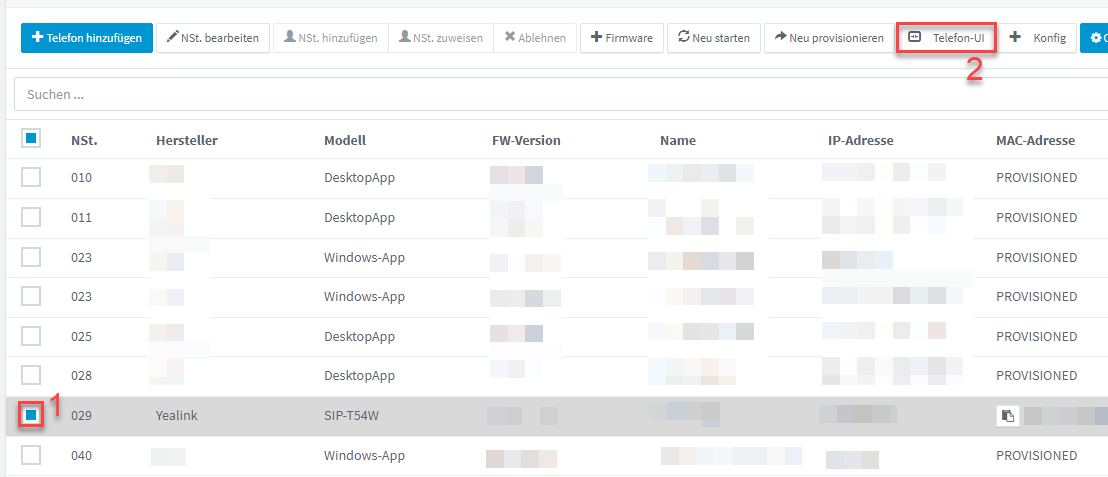
Es wird in einem neuen Tab die Weboberfläche des Telefons aufgerufen und Sie werden automatisch angemeldet. Somit entfällt dann Schritt 2.
Schritt 2:
Melden Sie sich an, indem Sie den Benutzernamen und das Passwort im Popup eintragen.
Der default Login für das Yealink Telefon ist "admin" "admin" (Benutzer, Passwort).
Wenn das Telefon an der 3CX provisioniert ist, folgen Sie bitte dieser Anleitung.
Schritt 3:
Rufen Sie diese Webseite in einem neuen Tab auf.
Schritt 4:
Suchen Sie Ihr Modell in der Tabelle heraus und fahren Sie nach rechts in die Spalte "Firmware".
Klicken Sie mit der linken Maustaste auf "Download" und speichern die Datei aif Ihrem Rechner ab.
Schritt 5:
Wechseln Sie wieder zurück zuer Weboberfläche des Telefons.
In der linken (dunklen) Spalte finden Sie unter "Einstellungen" und "Upgrade"
Schritt 6:
Klicken Sie bei "Upgrade" zuerst auf "Durchsuchen", um die zuvor heruntergeladene Datei auszuwählen und auf "hochladen", um das Upgrade zu starten.
Schritt 7:
Bestätigen Sie den anschließenden Dialog mit "OK".
Nachdem das Telefon die Firmware installiert hat, kann es wieder verwendet werden.
Wichtig! Das Telefon darf während des Aktualisierungsvorgangs nicht von der Spannungsversorgung getrennt werden.
 Es ist sehr wichtig die Telefon-Firmware auf dem neuesten Stand zu halten. Andernfalls können beispielsweise wichtige Funktionen in der Kommunikation zwischen Telefon und der SIP Telefonanlage nicht mehr richtig funktionieren.
Es ist sehr wichtig die Telefon-Firmware auf dem neuesten Stand zu halten. Andernfalls können beispielsweise wichtige Funktionen in der Kommunikation zwischen Telefon und der SIP Telefonanlage nicht mehr richtig funktionieren.